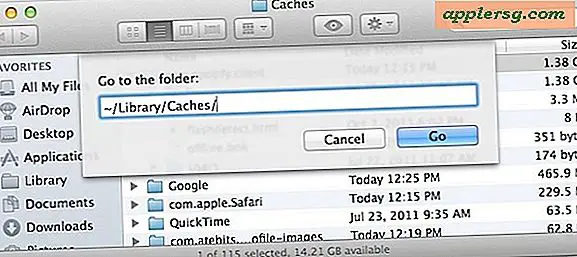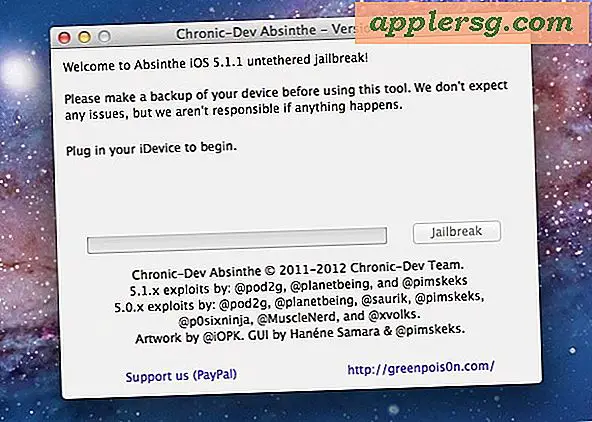Wie man Finger zu Touch ID auf dem Mac hinzufügt

Sie können mit Touch-ID-fähigen Macs zusätzliche Fingerabdrücke hinzufügen, indem Sie mehr als einen Fingerabdruck für die Entsperrung des Mac, die Nutzung für Apple Pay und den Kauf über iTunes und den App Store bereitstellen.
Offensichtlich erfordert die Fähigkeit, Touch ID auf dem Mac einen neuen Fingerabdruck hinzuzufügen, einen Mac mit einem Touch ID Sensor in der Touch Bar, der derzeit auf das neueste Modell MacBook Pro beschränkt ist, aber wahrscheinlich auf andere Mac Hardware und vielleicht sogar mit einem Apple externe Tastatur in der Zukunft.
Wie man zusätzliche Fingerabdrücke hinzufügt, um Identifikation auf Mac anzufassen
- Gehe in das Apple-Menü und wähle "Systemeinstellungen"
- Wählen Sie "Touch ID" aus den Optionen
- Wählen Sie "Einen Fingerabdruck hinzufügen"
- Legen Sie den neuen Finger (oder Zeh oder ein anderes Körperteil ...) auf den Touch ID-Sensor und tippen Sie einige Male auf die Anweisungen auf dem Bildschirm
- Wenn der Fingerabdrucksensor ausgefüllt ist und "Touch ID is Ready" angezeigt wird, klicken Sie auf "Done", um diesen Fingerabdruck der Touch ID auf dem Mac hinzuzufügen
- Optional wiederholen Sie den Vorgang mit einem zusätzlichen Fingerabdruck


Derzeit können Sie mit dem Mac bis zu drei verschiedene Fingerabdrücke zu Touch ID hinzufügen.
Das Hinzufügen zusätzlicher Fingerabdrücke ist praktisch, aber es kann auch hilfreich sein, den gleichen Fingerabdruck mehr als einmal auf dem Mac hinzuzufügen, nur so kann die Zuverlässigkeit der Touch ID auf iPhone und iPad verbessert werden, insbesondere in verschiedenen Jahreszeiten, in denen eine Haut mehr sein kann trocken oder feucht.